Migracja partycji LVM do nowej woluminu logicznego (Drive) - Część VI
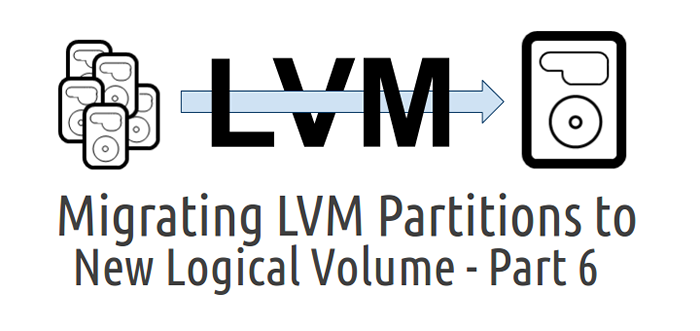
- 890
- 232
- Juliusz Janicki
To jest szósta część naszej trwającej logicznej serii zarządzania woluminami, w tym artykule pokażemy, jak migrować istniejące logiczne tomy na inne nowe napęd bez żadnych przestojów. Przed pójściem dalej chciałbym cię wyjaśnić Migracja LVM i jego funkcje.
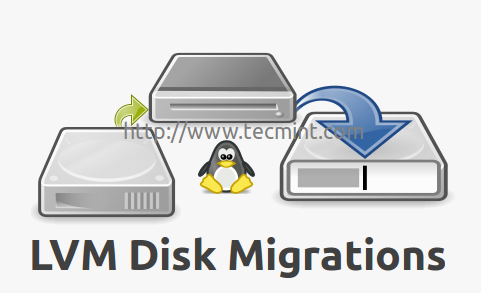 Migracja magazynowania LVM
Migracja magazynowania LVM Co to jest migracja LVM?
LVM Migracja jest jedną z doskonałych funkcji, w której możemy migrować objętości logiczne na nowy dysk bez utraty danych i przestojów. Celem tej funkcji jest przeniesienie naszych danych ze starego dysku na nowy dysk. Zwykle przeprowadzamy migracje z jednego dysku na inne przechowywanie dysku, tylko wtedy, gdy błąd wystąpił na niektórych dyskach.
Cechy migracji
- Przenoszenie logicznych woluminów z jednego dysku na drugi dysk.
- Możemy użyć dowolnego rodzaju dysku, takiego jak SATA, SSD, SAS, SAN Storage ISCSI lub FC.
- Migruj dyski bez utraty danych i przestojów.
W migracji LVM zamienimy wszystkie tomy, system plików i jego dane w istniejącej pamięci. Na przykład, jeśli mamy pojedynczą objętość logiczną, która została zmapowana na jedną z objętości fizycznej, ta objętość fizyczna jest fizycznym napędem twardym.
Teraz, jeśli potrzebujemy zaktualizować nasz serwer o napęd twardy SSD, co początkowo myśleliśmy? Reformatę dysku? NIE! Nie musimy sformatować serwera. LVM ma możliwość migracji tych starych dysków SATA z nowymi dyskami SSD. Migracja na żywo będzie obsługiwać wszelkiego rodzaju dyski, czy to również lokalny dysk, SAN, czy Fibre Channel.
Wymagania
- Tworzenie elastycznego przechowywania dysku z logicznym zarządzaniem woluminem - Część 1
- Jak rozszerzyć/zmniejszyć LVM w Linux - część 2
Istnieją dwa sposoby migracji partycji LVM (pamięci), jeden używa Mirroring metoda i inne za pomocą PVMOVE Komenda. Do celów demonstracyjnych tutaj używam Centos6.5, Ale te same instrukcje mogą być również obsługiwane dla RHEL, Fedora, Oracle Linux i Scientific Linux.
Moja konfiguracja serwera
System operacyjny: Centos 6.5 Ostateczny adres IP: 192.168.0.224 Nazwa hosta systemu: LVMMIG.Tecmintlocal.com
Krok 1: Sprawdź obecne dyski
1. Załóżmy, że mamy już jeden wirtualny dysk o nazwie „VDB„, Który zmapował na jeden z logicznych woluminów”TecMint_LV". Teraz chcemy to migrować „VDB„Logiczny napęd wolumenowy do innych nowych pamięci. Przed kontynuowaniem, najpierw sprawdź, czy wirtualny dysk i nazwy woluminów logicznych za pomocą pomocy Fdisk I LVS Polecenia, jak pokazano.
# FDisk -L | grep vd # lvs
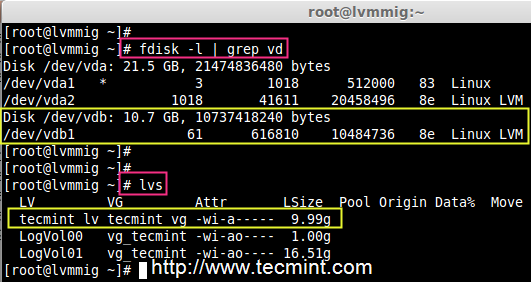 Sprawdź logiczny dysk woluminowy
Sprawdź logiczny dysk woluminowy Krok 2: Sprawdź nowo dodany dysk
2. Po potwierdzeniu naszych istniejących dysków, teraz nadszedł czas, aby dołączyć nasz nowy dysk SSD do systemu i zweryfikować nowo dodany dysk przy pomocy Fdisk Komenda.
# FDisk -L | Grep Dev
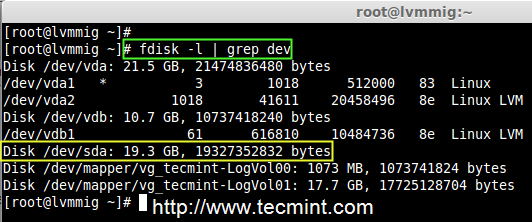 Sprawdź nowy dodany dysk
Sprawdź nowy dodany dysk Notatka: Czy widziałeś na powyższym ekranie, że nowy dysk został pomyślnie dodany o nazwie „/dev/sda".
Krok 3: Sprawdź obecność objętości logicznej i fizycznej
3. Teraz przejdź do przodu, aby utworzyć objętość fizyczną, grupę woluminów i wolumin logicznych do migracji. Przed utworzeniem woluminów sprawdź obecne dane woluminu logicznego /mnt/lvm punkt montaż. Użyj następujących poleceń, aby wymienić mocowania i sprawdzić dane.
# df -h # cd /mnt /lvm # cat tecmint.tekst
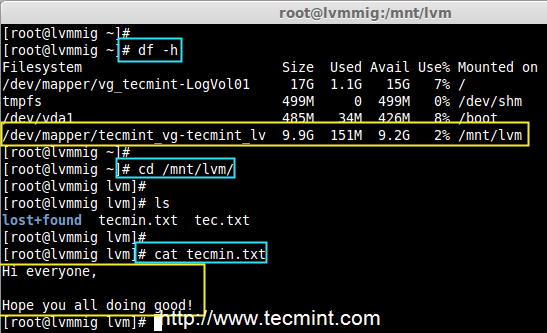 Sprawdź logiczne dane woluminów
Sprawdź logiczne dane woluminów Notatka: W celu demonstracji utworzyliśmy dwa pliki pod /mnt/lvm Zamontować punkt, a my migrujemy te dane na nowy dysk bez żadnych przestojów.
4. Przed migracją pamiętaj o potwierdzeniu nazw logicznej grupy woluminów i woluminu, z którymi powiązane jest objętość fizyczna, a także potwierdzić, który objętość fizyczna do przechowywania tej grupy woluminów i woluminu logicznego.
# LVS # VGS -O+Urządzenia | GREP TECMINT_VG
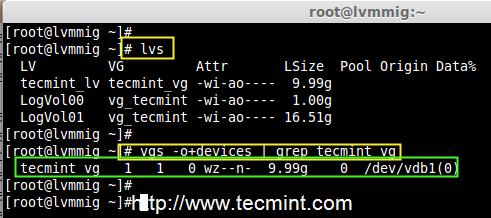 Potwierdź logiczne nazwy woluminów
Potwierdź logiczne nazwy woluminów Notatka: Czy widziałeś na powyższym ekranie, to „VDB”Utrzymuje grupę woluminów Tecmint_vg.
Krok 4: Utwórz nowy objętość fizyczna
5. Przed utworzeniem objętości fizycznego w naszym nowym dodanym dysk SSD musimy zdefiniować partycję za pomocą FDISK. Nie zapomnij zmienić typu na LVM (8E), jednocześnie tworząc partycje.
# pvcreate /dev /sda1 -v # pvs
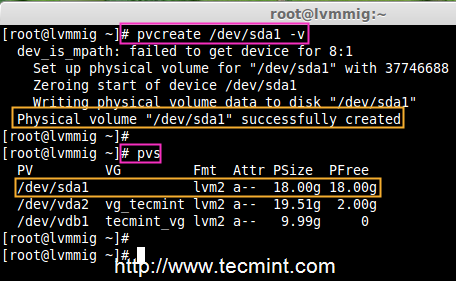 Utwórz objętość fizyczną
Utwórz objętość fizyczną 6. Następnie dodaj nowo utworzoną objętość fizyczną do istniejącej grupy woluminów Tecmint_vg za pomocą 'VGextend Komenda'
# vgextend Tecmint_vg /dev /sda1 # vgs
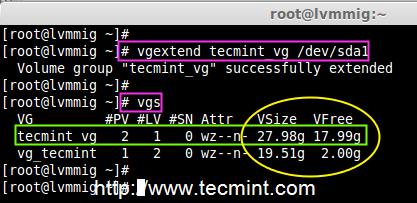 Dodaj objętość fizyczną
Dodaj objętość fizyczną 7. Aby uzyskać pełną listę informacji o użyciu grupy woluminów ”vgdisplay' Komenda.
# vgdisplay tecMint_vg -v
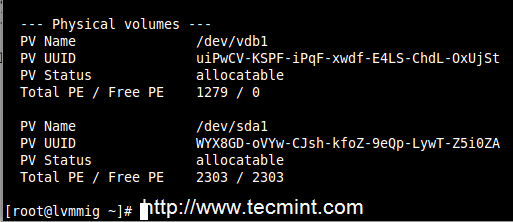 Lista Informacje o grupie woluminów
Lista Informacje o grupie woluminów Notatka: Na powyższym ekranie możemy zobaczyć na końcu wyniku jako nasz PV dodał do grupy woluminów.
8. Jeśli jest w przypadku, musimy wiedzieć więcej informacji o tym, które urządzenia są mapowane, skorzystaj z 'DMSETUP„polecenie zależności.
# lvs -o+urządzenia # dmsetUp DEPS/dev/tecMint_vg/tecmint_lv
W powyższych wynikach jest 1 zależności (PV) lub (dyski) i tutaj 17 zostały wymienione. Jeśli chcesz potwierdzić, zajrzyj do urządzeń, które mają poważną i niewielką liczbę załączonych napędów.
# ls -l /dev | GREP VD
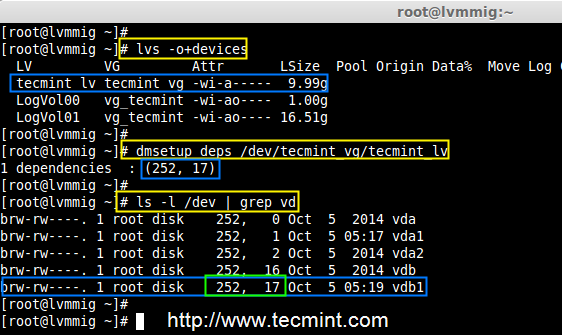 Wymień informacje o urządzeniu
Wymień informacje o urządzeniu Notatka: W powyższym poleceniu możemy zobaczyć ten główny numer z 252 i drobna liczba 17 odnosi się do VDB1. Mam nadzieję, że zrozumiałeś z powyższego wyjścia polecenia.
Krok 5: Metoda lustrzania LVM
9. Teraz nadszedł czas na migrację za pomocą metody lustrzanej, użyj 'LVCONVERT„polecenie migrowania danych ze starego woluminu logicznego do nowego napędu.
# lvConvert -m 1/dev/tecmint_vg/tecmint_lv/dev/sda1
- -M = lustro
- 1 = Dodanie pojedynczego lustra
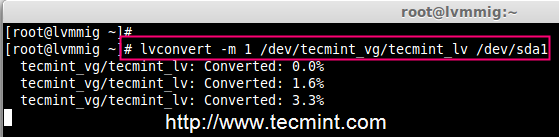 Migracja metody lustrzanej
Migracja metody lustrzanej Notatka: Powyższy proces migracji zajmie dużo czasu zgodnie z naszym rozmiarem objętości.
10. Po zakończeniu procesu migracji zweryfikuj przekonwertowane lustro.
Urządzenia # lvs -o+
 Sprawdź przekonwertowane lustro
Sprawdź przekonwertowane lustro 11. Gdy jesteś pewien, że konwertowane lustro jest idealne, możesz usunąć stary dysk wirtualny VDB1. Opcja -M usunie lustro, wcześniej użyliśmy 1 do dodania lustra.
# lvConvert -m 0/dev/tecmint_vg/tecmint_lv/dev/vdb1
 Usuń dysk wirtualny
Usuń dysk wirtualny 12. Po usunięciu starego dysku wirtualnego możesz ponownie sprawdzić urządzenia dla woluminów logicznych za pomocą następującego polecenia.
# lvs -o+urządzenia # dmsetUp DEPS /dev /tecMint_vg /tecMint_lv # ls -l /dev | GREP SD
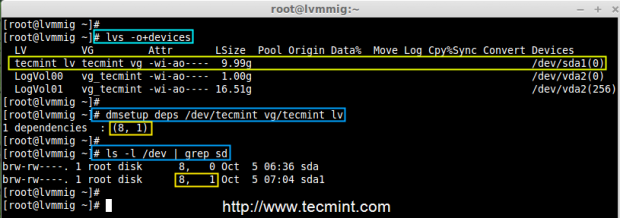 Sprawdź nowe lustrzane urządzenie
Sprawdź nowe lustrzane urządzenie Na powyższym zdjęciu widziałeś, że nasz logiczny wolumin zależy teraz 8,1 i ma SDA1. Wskazuje to, że nasz proces migracji jest wykonywany.
13. Teraz sprawdź pliki, z których migrowaliśmy stary na nowy dysk. Jeśli te same dane są obecne na nowym dysku, oznacza to, że wykonaliśmy wszystkie kroki doskonale.
# cd/mnt/lvm/ # cat tecmin.tekst
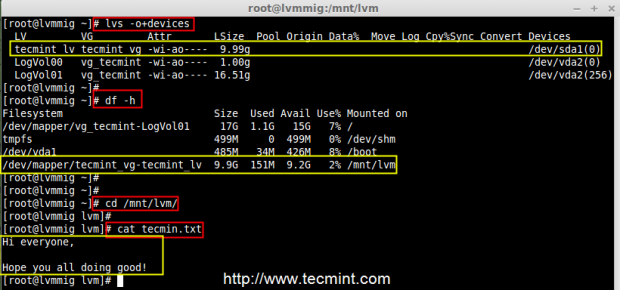 Sprawdź lustrzane dane
Sprawdź lustrzane dane 14. Po tym, jak wszystko doskonale stworzone, teraz nadszedł czas, aby usunąć VDB1 z grupy woluminowej i później potwierdź, które urządzenia są zależne od naszej grupy woluminów.
# vgreDuce /dev /tecmint_vg /dev /vdb1 # vgs -o+urządzenia
15. Po usunięciu VDB1 z grupy objętościowej Tecmint_vg, Wciąż nasz logiczny wolumin jest tam obecny, ponieważ migrowaliśmy go SDA1 z VDB1.
# lvs
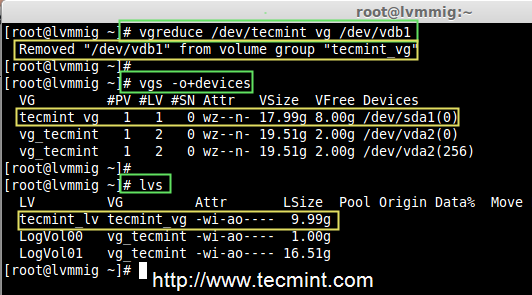 Usuń dysk wirtualny
Usuń dysk wirtualny Krok 6: Metoda lustrzania LVM PVMove
16. Zamiast tego używaLVCONVERT „Polecenie lustrzane, używamy tutaj”PVMOVE„polecenie z opcją”-N„(nazwa woluminu logicznej) Metoda odzwierciedlania danych między dwoma urządzeniami.
# pvmove -n/dev/tecmint_vg/tecmint_lv/dev/vdb1/dev/sda1
Polecenie jest jednym z najprostszych sposobów odzwierciedlenia danych między dwoma urządzeniami, ale w prawdziwym środowisku Mirroring jest używany częściej niż PVMOVE.
Wniosek
W tym artykule widzieliśmy, jak migrować logiczne tomy z jednego jazdy na drugą. Mam nadzieję, że nauczyłeś się nowych sztuczek w zakresie zarządzania woluminami. W przypadku takiej konfiguracji należy wiedzieć o podstawowym zarządzaniu woluminem logicznym. Podstawowe konfiguracje zapoznaj się z linkami podanymi na podstawie artykułu w sekcji wymagań.
- « Wyłącz i usuń niechciane usługi na minimalnej instalacji RHEL/Centos 7
- Internetowe strumieniowanie muzyki z Winamp Player i MIXXX DJ Console za pomocą „Shoutcast Radio Server” w Linux »

